Monat: Juli 2013
How to read a book in 2013 / Wie man ein Buch im Jahr 2013 liest
Hilary Comer erklärt in dem folgenden Videobeitrag, der im Rahmen des Seminars Visual Media an der Abilene Christian University entstand, welche Schritte beim Lesen eines Buches aus Papier zu beachten sind.
[Zitat] Unkommentiert – Entstehungsjahr unbekannt
“Books are mirrors: you only see in them what you already have inside you.” Carlos Ruiz Zafón
[Kurz] Feeds für OpenBiblioJobs

Wer vermisst die RSS-Feeds bei OpenBiblioJobs? Das Sichtbarmachen steht schon oben auf der ToDo-Liste, aber hier erstmal die Links für die einzelnen Angebote. Ggf. kann es da aber nochmal zu Änderungen kommen. Wir werden darüber informieren.
- Alle Stellen: http://jobs.openbiblio.eu/stellenangebote/feed/
- Arbeitsstelle: http://jobs.openbiblio.eu/stellenangebote/stellentyp/arbeitsstelle/feed/
- Ausbildung: http://jobs.openbiblio.eu/stellenangebote/stellentyp/ausbildungsplatz/feed/
- Referendariat: http://jobs.openbiblio.eu/stellenangebote/stellentyp/referendariat/feed/
- Praktikum: http://jobs.openbiblio.eu/stellenangebote/stellentyp/praktikum/feed/
- Studentische Hilfskraft: http://jobs.openbiblio.eu/stellenangebote/stellentyp/studentische-hilfskraft/feed/
- Sonstiges: http://jobs.openbiblio.eu/stellenangebote/stellentyp/sonstiges/feed/
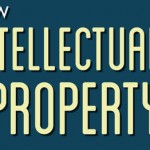
[Infografik] Was ist geistiges Eigentum?
Oder andersrum gestellt die Frage: Wie interlektuell ist Ihr Eigentum?
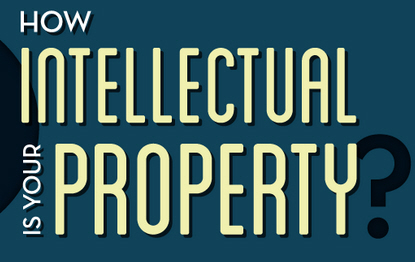
Die Grafik beschäftigt sich mit folgenden Fragen:
- Was ist geistiges Eigentum?
- Welche Gesetze gibt es in den USA?
- Patentstatistik 2012
- Patentstreitigkeiten und die US-Wirtschaft
[IK] Was wollen wir beibringen mit unseren Schulungen?
Manchmal verschwindet man so im Stoff seiner Informationskompetenzschulung, dass es schwierig ist, sich auf das Wesentlich zu konzentrieren. Und wo landet man dann wieder? Man bringt den Schülern, Studierenden bei, mit welchen Hilfsmitteln sie recherchieren sollen, wie das Literaturverwaltungsprogramm funktioniert und … und … und …
Die kleine Tabelle soll nochmal helfen, sich zu verdeutlichen, worum es aber bei den Informationskompetenzschulungen eigentlich geht – um den Aufbau und die Stärkung von Kompetenzen und nicht um die Vermittlung von Werkzeugen.
Falsch |
Richtig |
| MindMaps gestalten | kreativ und um Ecken denken |
| Blogs starten | (schriftlich) kommunizieren |
| Prezi gestalten | Bewusstsein schaffen |
| Video aufnehmen | im Team arbeiten |
| Wordles kreieren | Antworten finden (auf eigene Fragen) |
| Infografiken erstellen | Zusammenhänge herstellen |
| Whitboards nutzen | aktiv teilnehmen |
| LibraryThing-Rezensionen veröffentlichen | verstehen und beurteilen |
| Apps entwickeln | Entwicklungen vorantreiben |
Beherrschung der Technologie als Lösung eines Problems nutzen |
Technologie ist nur das Werkzeug, nicht das Lernergebnis |
[Update] Quelle: A good reminder Libraries are Essential (Facebook)
Also nochmal deutlich. Wir sollten in unseren unseren Nutzern keine einzelnen Werkzeuge vermitteln, sondern ihre Nutzungsmöglichkeiten in Hinsicht auf Ihre Fähigkeiten vermitteln. Es geht z.B. nicht darum unseren Nutzern zu vermitteln, wie sie Punkt für Strich richtig zitieren, zumal hier die Anforderungen je nach Fach, je nach Professur, je nach Betreuer anders sind, sondern es geht darum, ihnen mit Hilfe der Zitierfunktionen eines Kataloges, einer Datenbank in Zusammenarbeit mit einem Literaturverwaltungsprogramm klar zu machen, warum es wichtig ist, (einheitlich) zu zitieren.
Was kann man tun, mal kurz ins Unreine geschrieben:
- Gemeinsamkeiten von Tools erklären (werkzeugübergreifendes Arbeiten ermöglichen)
- Problembewusstsein schaffen
- Fokus auf die Entwicklung von Lösungsstrategien legen
- Hintergrundinformationen geben, um Transferwissen zu schaffen
- Kritisches Denken fördern durch Hinterfragen
- Selbstlernanregungen schaffen (Entdecken lassen statt vermitteln)
- …
Ansonsten gilt auch hier:
Besonders erfolgreich wird diese Sammlung [IK] dann, wenn auch Sie in den Kommentaren oder mit “Gastbeiträgen” Ihre Videos, Einstellungen oder Infografiken hinzufügen.
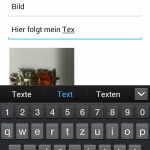
German 23 Mobile Things – Woche 3 : eMail in Bewegung #ger23mthings
Dann bringen wir mal Schwung in die dritte Wochenaufgabe.
Bei Android-Geräten richtet man irgendwie fast automatisch mit der Einrichtung des Smartphone auch seinen Googlemail-Account auf dem Gerät ein. Es funktioniert so einfach, dass man nicht weiter drüber nachdenken muss, sondern einfach seine E-Mail-Adresse benötigt und sein Passwort. Den Rest erledigt dann die Menüführung. Wenn man da aufmerksam mitliest und an den richtigen Stellen Ja und Nein drückt, dann ist eigentlich alles erledigt und man hat immer Zugriff auf sein E-Mail-Konto.
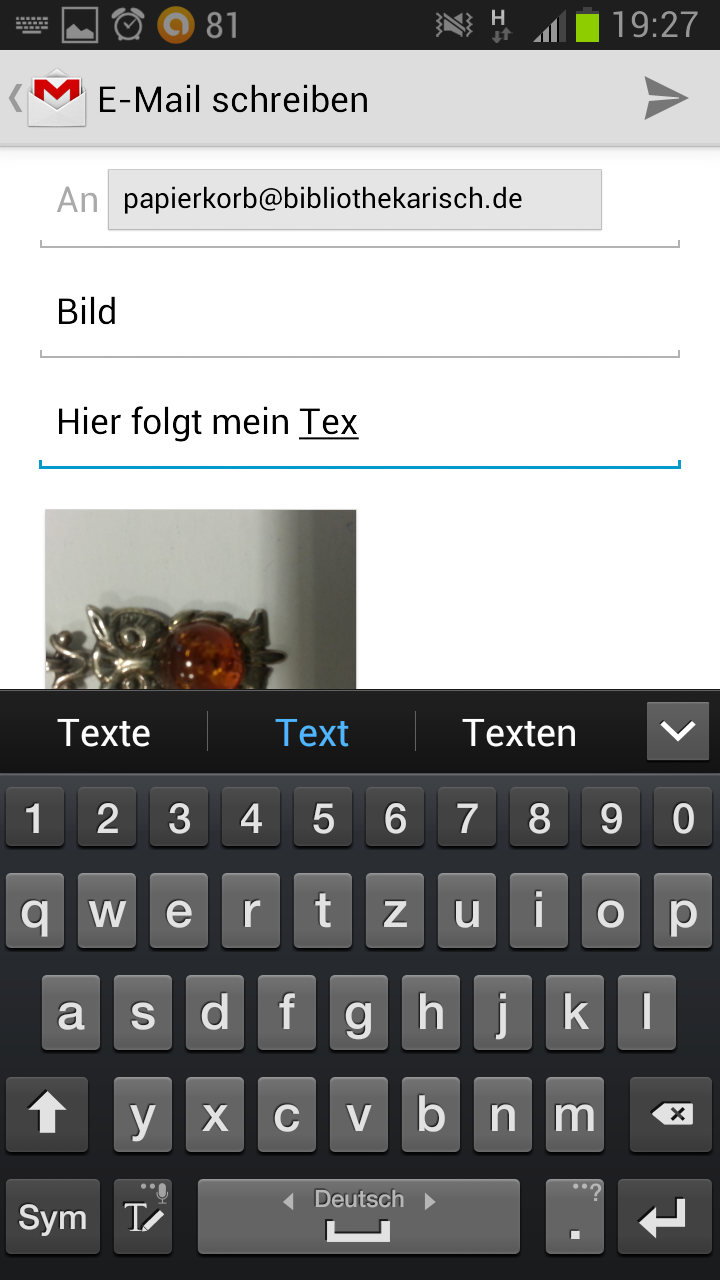
Screenshot: eine E-Mail schreiben
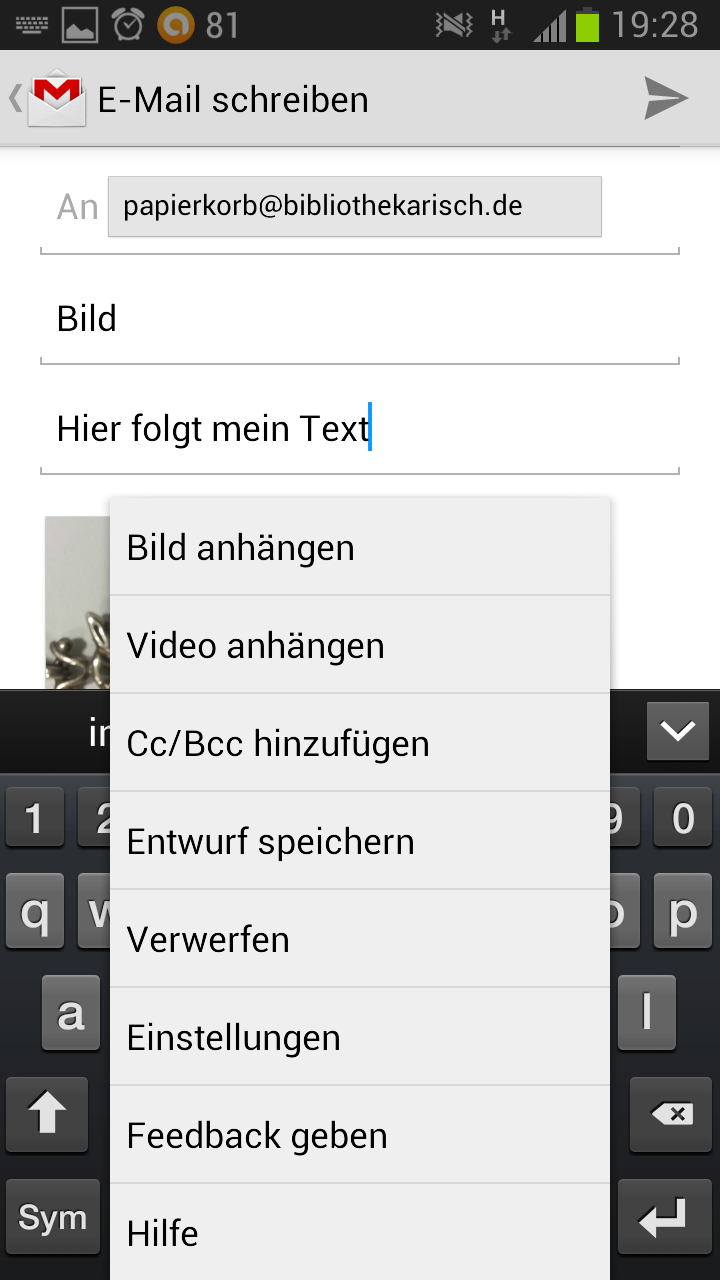
Screenshot: eine E-Mail schreiben (Menü)
Google-Mail-App öffnen, auf den Briefumschlag klicken, um eine neue Mail zu schreiben, gewünschte E-Mail-Adresse bei “An” eintragen (über das Menü kann man auch CC- oder BBC-Kopien versenden), einen Betreff eingeben und dann kann man loslegen. Mit einem weiteren Tippen ins An-Feld lässt sich die nächste Adressen eingeben.
Den Text zu schreiben geht auf dem Phone genauso wie auf dem PC, allerdings mir fehlt immer wieder die normale Tastatur. Dank Wischtechnik (sofern man es denn mag) und einem lernenden Wortvorschlagetool (das wird immer besser und ich gewöhnte mich zunehmend dran) ist man häufig genauso schnell wie auf dem normalen Rechner.
Nur Zehn-Finger-blind-Schreiben funktioniert auf dem Smartphone leider nicht, weil man auf der kleinen Bildschirmtastatur sonst mehr Rechtschreibfehler verursachen würde als Wörter, die man schreibt. – Au, Kalauer-Alarm. Der Tag war lang, aber Wochenaufgaben sollen gelöst werden.
Fotos anhängen ist auch einfach. Das Menü öffenen und dann kann man dort Bild oder Video anhängen auswählen. Danach den Speicherort und das passende Bild raussuchen und schon ist es an die E-Mail angehängt. Danach auf die Pfeiltaste “Senden” gehen und die E-Mail ist versendet.
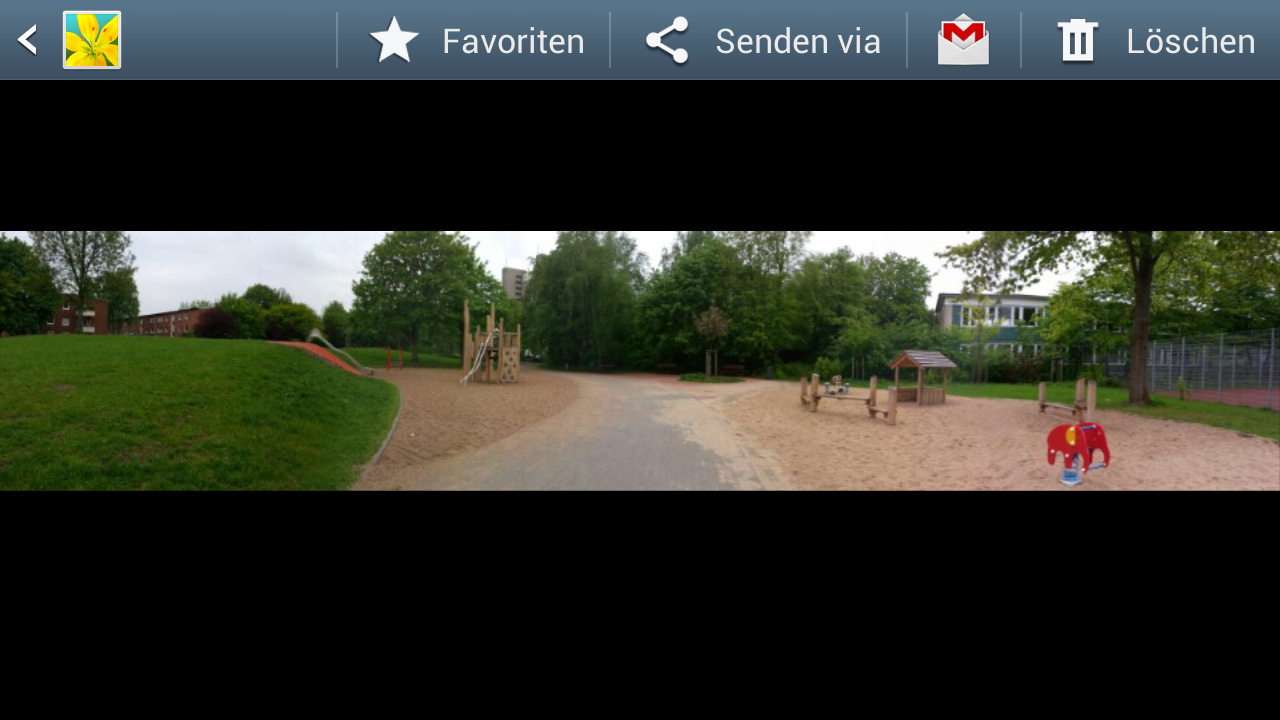
Screenshot: Teilen eines Bildes per Mail
Ein Bild zu versenden geht auch schnell. Bildordner öffnen, Bild aussuchen und dann ist dort ein offenes Dreieck “Senden via” zu sehen. Wenn man dort draufgeht, kann man aus verschiedenen Diensten wählen, so auch die E-Mail. Im übrigen merkt sich das Smartphone, womit an zuletzt ein Bild geteilt hat. E-Mail-Felder ausfüllen und versenden.
Da ich gerne meine E-Mails regelmäßig lese, Arbeitsmails mal außen vor, weil da logge ich mich lieber im Browser über den Webmailer ein, habe ich noch eine andere E-Mail-App getestet. Ich habe über den Play-Store Aqua Mail heruntergeladen. Nach dem Lesen der Berechtigungen , dem Installieren und Scannen auf Schadware kam das einrichten eines Kontos. Dazu sollte man die Einstellungen für seinen E-Mail-Anbieter parat haben. Das kann unter Umständen tricky sein. Mir hat geholfen, dass ich die Einstellungen auf meinem normalen Rechner in Thunderbird sehen konnte, weil mein Anbieter keine automatische Erkennung ermöglicht. Die Einstellungen habe ich so optimiert, das möglichst wenig Traffic entsteht. Die Anzeige ist schlicht, eindeutig und klar gegliedert. Zum Lesen und beantworten von E-Mails reicht das Programm auf jeden Fall aus. Die Icons sind sehr klar gewählt, so dass man gut versteht, wozu sie dienen.
Sind entsprechende Programme installiert, lassen sich Inhalte via Smartphone/Tablet relativ einfach und mit wenigen “Klicks” per E-Mail versenden. Ich habe immer öfter an der Beratung Nutzer, die mit einem Screenshot vom Katalog kommen und nach einem Buch etc. fragen. Erst an den etwas irritierten Blicken der Umstehenden merkte ich, dass das nicht ganz so normal war, wie es auf mich wirkte. Die Sache ist aber unkompliziert für die Nutzer, sie schonen ihre Internetressourcen und müssen nicht erneut und umständlich lange nach dem gewünschten Werk recherchieren.
Die UB der HSU informiert ihre Nutzer bei Vormerkungen auf ihre ausgeliehenen Bücher und beim Ankommen von Fernleihen. Auch die Mahnungen werden bevorzugt per Mail versandt. Das ist natürlich super, wenn man die Erinnerungen dann auch ans Smartphone per Mail gesandt bekommt. Da schaut mal wohl doch zeitnaher in die Mails. Wessen Bibliothek keine E-Mails ansendet, kann an dieser Stelle übrigens mal schauen, ob sich hier eine Zusammenarbeit mit dem Bücherwecker anbietet, über den dann Erinnerungsmails versandt werden.
Bei dem E-Mail-Aufkommen ist es manchmal sinnvoll, andere Wege zu finden. Newsletter und Maillinglisten vermeide ich, um überhaupt mit der E-Mail-Flut klarzukommen. Da schaue ich dann eher regelmäßig auf die Änderungsseiten des Wikis, der Foren oder verfolge das Ganze über RSS-Feeds. E-Mails sind für die notwendige Korrespondenz gedacht, wichtigere Benachrichtigungen, nicht für Sachen, die sich zu einer wahren Flut anwachsen können. Irgendwann können nämlich auch die Filter nicht mehr, weil die E-Mail-Programme da an ihre Grenzen kommen.
Durch die ständige Erreichbarkeit und den ständigen Zugang zu Informationen muss man sich selbst ein wenig unter Kontrolle halten. Manchmal ist es ganz gut, nicht für alles eine Benachrichtigung zu erhalten, um nicht bei jedem Brummen zu schauen, ob eine E-Mail angekommen ist oder ein Tweet, etc. Stichwort Prokrastination. Das kann man über die Einstellungen der einzelnen Apps regeln. Hilfreich, zumindest bei meinem Smartphone, ist, dass man dort einen Ruhemodus einstellen kann. Dort kann man alle Benachrichtigungen deaktivieren. Das ist hilfreicher als man anfangs glaubt 😉
[To Read] #1 ’13
Bild: Antje Schröter, Pixelio.de
Alcock, Jo: A Dose of (Augmented) Reality: Exploring possible uses within a library setting, Mobile Technologies in Libraries
Dieser Text bricht die Möglichkeiten der “Augumented Reality” auf die Verwendbarkeit für Bibliotheken herunter. Er zeigt Möglichkeiten auf und spricht auch bestehende Problematiken an. Der etwa vierseitige englischsprachige Text lässt sich leicht und rasch lesen.
![]()
Magi, Trina J.; Mardeusz, Patricia E.: What students need from reference librarians: Exploring the complexity of the individual consultation, College & Research Library News. – 74 (2013) 6, S. 288-291.
Was muss eine gute/r AuskunftsbibliothekarIn heute alles können? Dies ist die Frage, der dieser Text nachgeht. Dafür wurden 53 Studierende, die eine individuelle Beratung erhalten haben, befragt. Zusätzlich zu den Aussagen der Studierenden werden in den Text auch die eigenen Erfahrungen der BibliothekarInnen eingebracht, so dass sich ein systematisches, strukturiertes und auch selbstreflektierendes Bild ergibt.
![]()
Dezeit noch wartend, da per Fernleihe bestellt:
Georgas, Helen: Google vs. the Library: Student Preferences and Perceptions When Doing Research Using Google and a Federated Search Tool, portal: Libraries and the Academy. – 13 (2013) 2, S. 165-185. – DOI: 10.1353/pla.2013.0011 .
Federated searching was once touted as the library world’s answer to Google, but ten years since federated searching technology’s inception, how does it actually compare? This study focuses on undergraduate student preferences and perceptions when doing research using both Google and a federated search tool. Students were asked about their preferences using each search tool and the perceived relevance of the sources they found using each search tool. Students were also asked to self-assess their online searching skills. The findings show that students believe they possess strong searching skills, are able to find relevant sources using both search tools, but actually prefer the federated search tool to Google for doing research.
(Kleiner Disclaimer zur Serie [To Read])
Semantische Suche
Wie funktioniert die semantische Suche? Was kann sie, was Google und Co derzeit versuchen aufzubauen?
Video vom: 13.07.2010